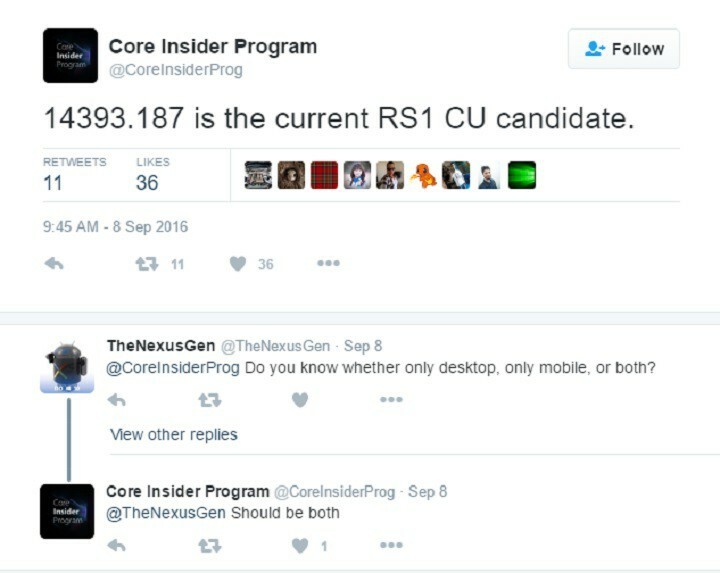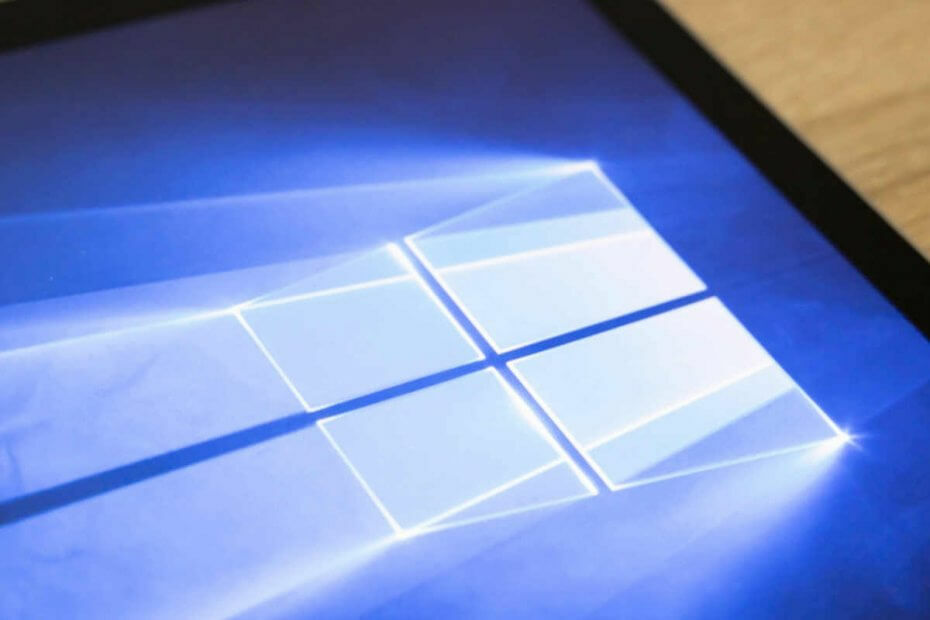- A Felugrikablak nagyjából két lehetőséget jelenít meg: frissítés most vagy később frissítés. De a riasztás végleges megszabadulása nem elérhető lehetőség.
- Az első lépés az automatikus kikapcsolása ablakokBoltkb frissítéseket. Győződjön meg arról, hogy a MicrosoftBolt a frissítési beállítások ki vannak kapcsolva.
- A Windows frissítései rendkívül fontosak a biztonság szempontjából, különösen ezekben a zűrös időkben. Ha mindent tudni akar erről, keresse fel a mi oldalunkat Windows Update hub.
- Miénkben Frissítési és biztonsági központ a Windows 10 rendszerhez, megtalálja az összes cikkünket a Windows 10 biztonsági frissítéseivel kapcsolatos kérdésekről.
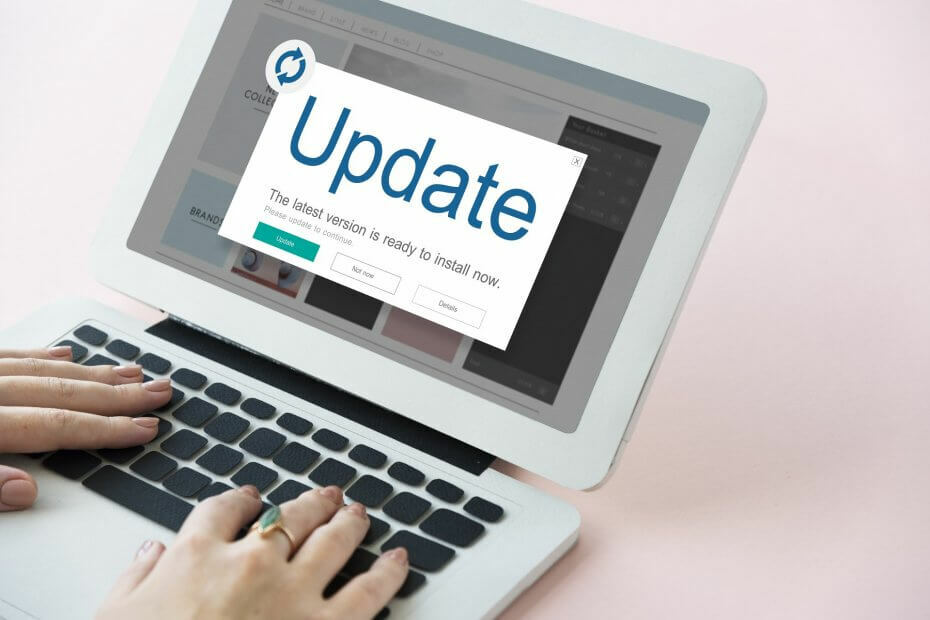
Ez a szoftver folyamatosan futtatja az illesztőprogramokat, és így megóvja az általános számítógépes hibáktól és a hardverhibáktól. Ellenőrizze az összes illesztőprogramot most 3 egyszerű lépésben:
- Töltse le a DriverFix alkalmazást (ellenőrzött letöltési fájl).
- Kattintson a gombra Indítsa el a szkennelést hogy megtalálja az összes problémás illesztőprogramot.
- Kattintson a gombra Frissítse az illesztőprogramokat új verziók beszerzése és a rendszer hibás működésének elkerülése érdekében.
- A DriverFix alkalmazást letöltötte 0 olvasók ebben a hónapban.
Mindannyian tudjuk, hogy a Microsoft akar Windows 10 a felhasználók telepítsék a legújabb frissítéseket a számítógépükre, amint elérhetőek.
Annak érdekében, hogy a felhasználók ne felejtsék el rendszeresen frissíteni a gépeiket, az operációs rendszer egy sorot jelenít meg üzeneteket a képernyőn, felkérve a felhasználókat, hogy ellenőrizzék a frissítéseket.
Biztosak vagyunk benne, hogy sokan találkoztak már a következő üzenetekkel:
- Itt található a legújabb Windows szolgáltatásfrissítés
- A frissítés újdonságai
- A Windows Feature Update telepíthető
- Húzzuk ki ezt a listádból
- Van egy frissítés az Ön számára
- Fontos frissítések várnak.
Természetesen, ha a számítógépén dolgozik, akkor biztosan nem dolgozik azon, hogy a frissítési meghívók megszakítsák.
Ami azt illeti, sok Windows 10 felhasználó inkább vár néhány napot vagy akár hetet a legújabb frissítések telepítése előtt.
Windows frissítési problémák meglehetősen gyakoriak, ezért a felhasználók inkább elhalasztják a frissítéseket annak érdekében, hogy több időt kapjanak a Microsoft számára a lehetséges hibák felismerésére és kijavítására.
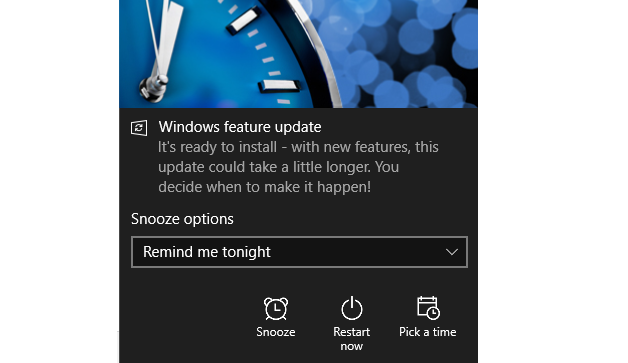
Más kérdés, hogy ezek a frissítő előugró ablakok általában nyomulósan viselkednek. Pontosabban van nincs kis X gomb a jobb felső sarokban, hogy a felhasználók megszabadulhassanak tőlük.
Az előugró ablak nagyjából két lehetőséget jelenít meg: frissítés most vagy később frissítés. De a riasztás végleges megszabadulása nem elérhető lehetőség.
Sőt, a felhasználókat az is zavarja, hogy az előugró ablak átveszi az asztal irányítását, megakadályozva, hogy hozzáférjenek futó alkalmazásaikhoz.
Természetesen vannak biztonsági aggályok is. Amikor valami kék színből pattan ki a képernyőn, az első gondolat, amely eszébe jut, egy rosszindulatú program.
A legjobb eszközöket keresi a Windows frissítési problémák megoldásához? Itt vannak a legjobb lehetőségek.
Húzzuk ki ezt a listából
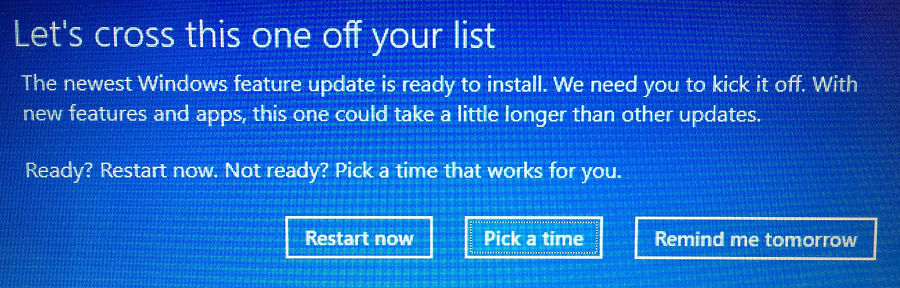
Mindezen frissítési értesítések között ez igazán felhívta a figyelmünket.
Számos felhasználói jelentés utal arra, hogy a OS telepített bloatware-t, miután ez a frissítési üzenet megjelent a képernyőn.
Ami még bosszantóbb, hogy a figyelmeztetés néha öt percenként jelenik meg a képernyőn, amint a felhasználók beszámolnak a Microsoft fórumáról.
Ez 5 percenként jelenik meg. A frissítés valóban telepítette a Candy Crush Soda Saga !!!
Ez általában akkor történik, ha a játékfrissítések engedélyezve vannak a Windows áruházban.
A frissítési riasztások akkor is felbukkannak, ha még nem kell frissíteni a Őszi alkotók frissítése (Windows 10 1709. verzió). A Microsoft elmagyarázza, hogy:
A Windows 10 Fall Creators frissítés tavaly október óta érhető el, egyes számítógépek csak a lépcsőzetes terjesztési dátumok miatt kezdték el kapni ezt az üzenetet.
Valóban, ha valóban nem akarja frissíteni a számítógépét, akkor törölje ezeket a figyelmeztetéseket a listáról.
Szerencsére kevés gyors megoldás létezik a Windows 10 frissítési értesítésének letiltására.
Tehát, ha a Windows 10 frissítési riasztásai zavarnak, olvassa tovább ezt a cikket, hogy megtudja, hogyan lehet megszabadulni tőlük.
A Windows frissítés újra bekapcsolja magát? Itt kell tenned!
A Windows 10 frissítési riasztások / értesítések letiltása
- Tiltsa le az automatikus Windows Store alkalmazásfrissítéseket
- A frissítések elhalasztása a Beállításokból (Windows 10 Pro)
- Letiltja a Windows 10 frissítéseket a Windows 10 Home alkalmazásban
- Állítsa le a Windows Update szolgáltatást
1. Tiltsa le az automatikus Windows Store alkalmazásfrissítéseket
Győződjön meg arról, hogy a Windows 10 Store frissítési beállításai ki vannak kapcsolva.
Ha ezek a beállítások be vannak kapcsolva, a számítógép automatikusan letölti a játékfrissítéseket - és a fejlesztők meglehetősen gyakran bevezetik őket, mivel ez a felhasználó jelentést tesz.
a számítógépem 19 napos frissítést töltött le két napig, folyamatosan futva a GAMES által.
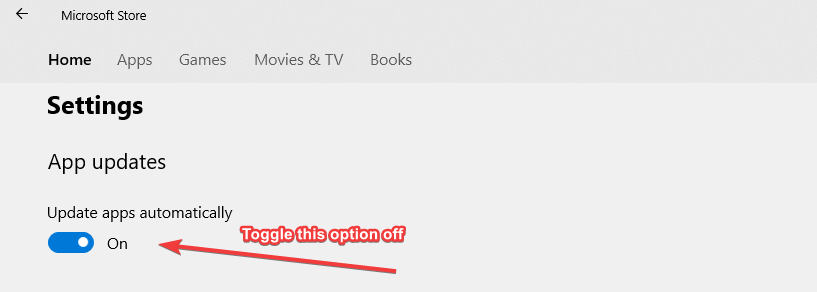
Emlékeztek arra a felhasználóra, aki azt mondta, hogy számítógépes frissítési riasztása valóban letöltötte a Candy Crush Soda Saga-t?
Valószínűleg eltávolította a játékot, de nem távolította el teljesen a játékmaradványokat.
Ennek eredményeként a Windows 10 gyorsan megjelenített egy frissítő előugró ablakot, és újratelepítette a játékot a legújabb Candy Crush Soda Saga frissítések mellett.
Epikus útmutató riasztás! Minden, amit tudnia kell a Windows 10 Update Assistant eltávolításáról!
2. A frissítések elhalasztása a Beállítások (Windows 10 Pro)
A Windows 10 Pro lehetővé teszi a nagyobb frissítések elhalasztását akár 365 napig. Igen, ez azt jelenti, hogy elméletileg egy egész évre megszabadul ezektől a bosszantó frissítési értesítésektől.
A következő lépéseket kell követni:
- Menj Beállítások > Frissítés és biztonság
- Most menj Haladó beállítások
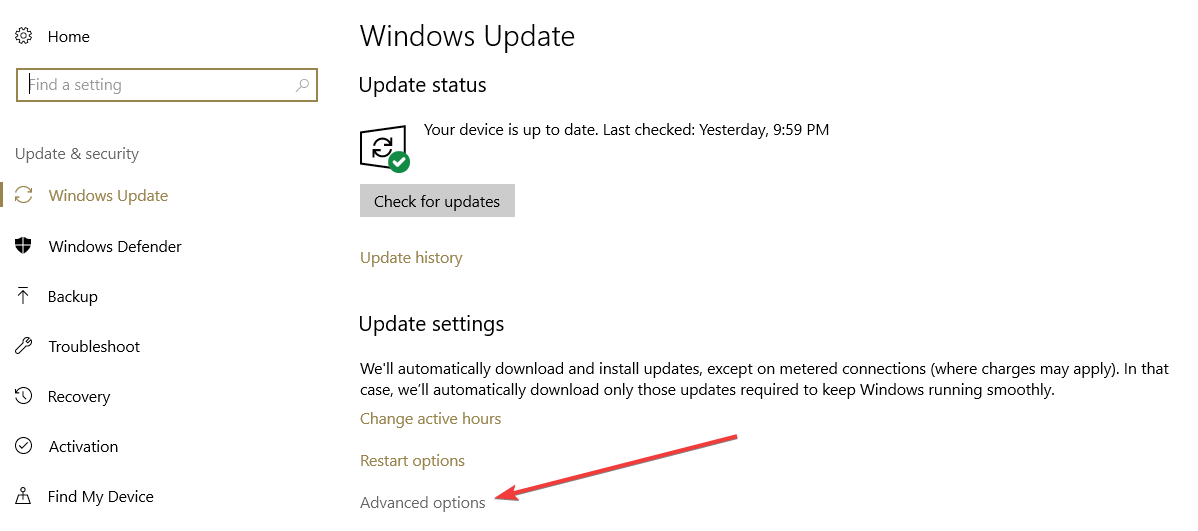
- Az új ablakban engedélyezze azokat a lehetőségeket, amelyek lehetővé teszik a frissítések blokkolását:
- akár 365 napig elhalaszthatja a funkciófrissítéseket
- legfeljebb 30 napig blokkolhatja a biztonsági frissítéseket
- az összes frissítést legfeljebb 7 napig szüneteltetheti
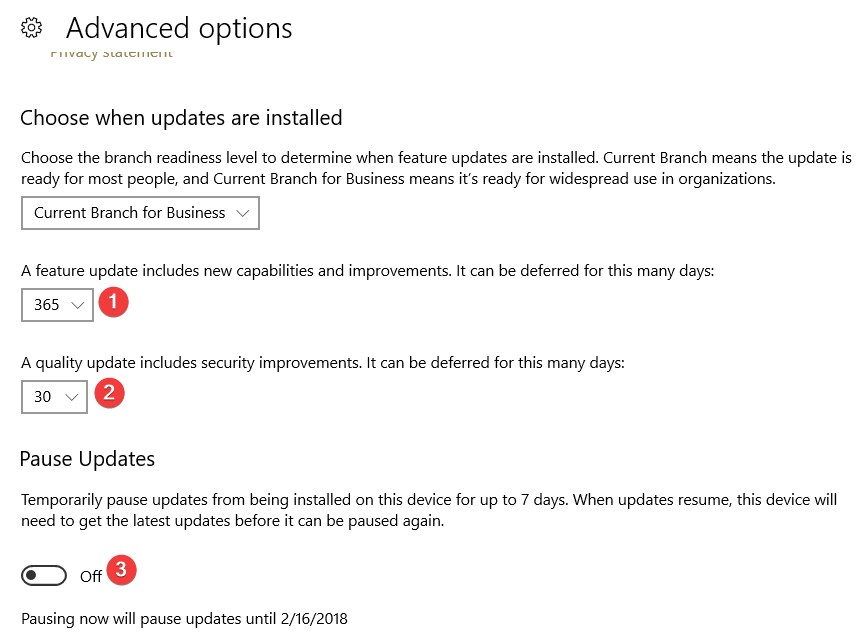
3. Letiltja a Windows 10 frissítéseket a Windows 10 Home alkalmazásban
Ha Windows 10 Home rendszert futtat, nincs túl sok lehetősége a frissítések blokkolására vagy szüneteltetésére. Tehát be kell mutatnia a Windows-nak, hogy rendszere technikailag nem képes a legújabb frissítések letöltésére.
Ehhez állítsa a számítógépet egy mért kapcsolatra.
- Menj Beállítások > Hálózat és Internet
- Most menj Kapcsolat tulajdonságainak módosítása

- Toggle Állítsa be mért kapcsolatként tovább.
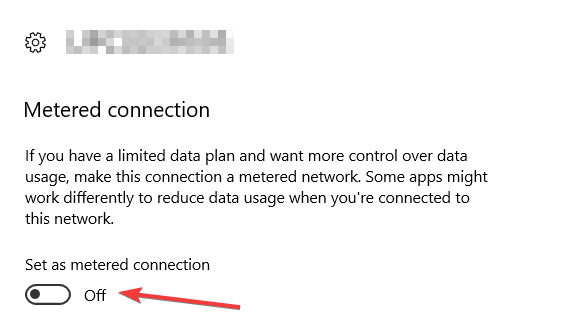
4. Állítsa le a Windows Update Szolgáltatás
Ezzel a gyors megoldással leállíthatja a Frissítési szolgáltatást az összes Windows 10 verzióban.
- A Kezdéshez> írja be a „run” kifejezést> indítsa el a Run ablakot
- típus szolgáltatások.msc > nyomja meg az Enter billentyűt
- Keresse meg a Windows Update szolgáltatást, majd kattintson duplán a megnyitásához
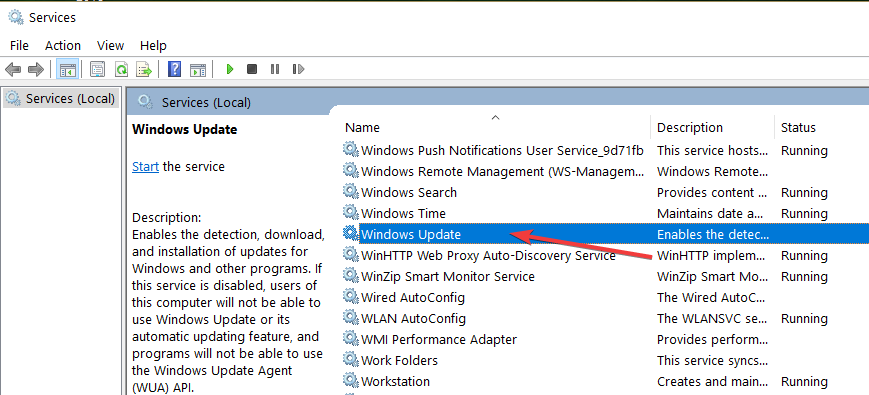
- Lépjen az Általános fülre> Indítási típus> válassza a Letiltás lehetőséget
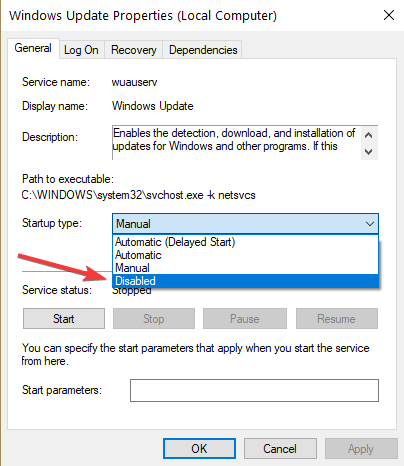
- Indítsa újra a számítógépet.
Ez valójában az egyik legbiztonságosabb módszer, ha le akarja tiltani a Windows frissítéseit. A számítógépre nem szabad frissítéseket telepíteni, amíg újra nem kapcsolja be a Windows Update szolgáltatást.
Fontos frissítések várnak: itt egy praktikus útmutató az előugró ablak letiltásáról.
Következtetés
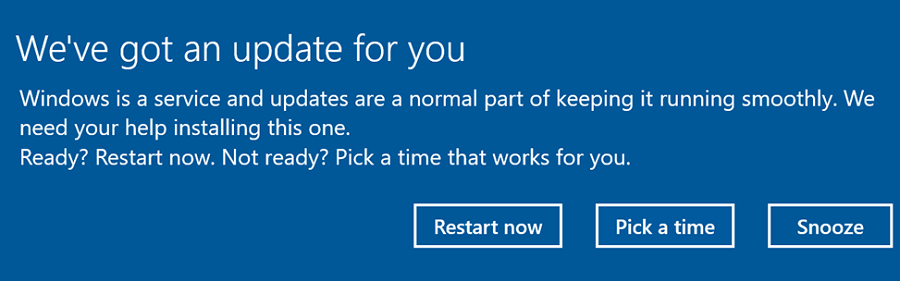
Reméljük, hogy ez a cikk rávilágított az idegesítő Windows 10 szolgáltatásfrissítési értesítésekre, amelyeket az operációs rendszer néha önmagában megjelenít.
A fent felsorolt négy megoldás segít egy ideig szüneteltetni vagy blokkolni a frissítéseket. Ha Windows 10 Pro rendszert futtat, akár 365 napig elhalaszthatja a frissítéseket.
Azonban a cikkben felsorolt módszerek egyike sem teszi lehetővé a frissítések végleges letiltását.
Ha már a frissítések blokkolásáról van szó, ne feledje, hogy a Microsoft rendszeresen új javításokat és gyorsjavításokat vezet be a rendszer teljesítményének és stabilitásának, valamint a javítások biztonsági rései javítása érdekében.
A frissítések blokkolása azt is jelenti, hogy a számítógépet fenyegetéseknek teszi ki. Tehát gondold át kétszer, mielőtt úgy döntesz, hogy blokkolod a Windows 10 frissítéseit.
Az alábbi megjegyzésekben többet elmondhat a Windows 10 frissítési tapasztalatairól.
Gyakran Ismételt Kérdések
Be kell kapcsolnia az értesítések frissítését a Windows Update szolgáltatásból.
A Windows 10 legújabb verziója a 2004. verzió, 2020. május frissítés, 2020. május 28-án jelent meg. A Microsoft általában félévente adja ki az új jelentős frissítéseket.
A Microsoft 2020. január 14-én megszüntette az összes technikai támogatást és a Windows 7 összes frissítését. Azonban továbbra is futtathatja saját költségén. Itt van miért kellene frissítenie.